O navegador Safari não funciona – 6 maneiras fáceis de resolver
O Safari pode ser o navegador mais usado em dispositivos Apple. No entanto, ele pode apresentar problemas e você não conseguir abrir nenhuma página da web. Leia este artigo para descobrir. por que o Safari não está funcionando e como consertar. Usaremos principalmente o iPhone como exemplo, mas alguns métodos também podem ser usados quando o Safari não estiver funcionando no Mac.
CONTEÚDO DA PÁGINA:
- 1. Corrigir o Safari que não está funcionando: verifique a rede
- 2. Corrigir o Safari que não funciona: Detectar e corrigir o iOS automaticamente
- 3. Corrija o Safari que não está funcionando: limpe o histórico do Safari
- 4. Corrija o Safari que não está funcionando: ative os dados móveis
- 5. Corrigir o Safari que não funciona: atualize o sistema/aplicativo
- 6. Corrija o Safari que não funciona: verifique as configurações de tempo de tela
1. Corrigir o Safari que não está funcionando: verifique a rede
Passo 1. Acesse Configurações> Wi-Fi. Verifique se você ligou ou não Wi-Fi. Caso contrário, ligue-o e conecte-se ao seu Wi-Fi.

Passo 2. Tente carregar uma página da web no Safari. Se o Safari ainda não conseguir abrir a página, escolha outra rede Wi-Fi forte.
Se o mesmo ocorrer quando você usa o Safari no Mac, verifique a rede do seu Mac.
2. Corrigir o Safari que não funciona: Detectar e corrigir o iOS automaticamente
Suponha que você tenha ativado o Wi-Fi e a conexão de rede esteja boa, você ainda não consegue descobrir por que o Safari não está funcionando. Recomendamos que você tente Recuperação do Sistema Apeaksoft iOSEle detecta problemas no seu iPhone/iPad/iPod automaticamente e os corrige rapidamente. Não importa o que aconteça com o seu dispositivo, este software pode resolver todos os problemas facilmente.
Passo 1. Baixe e instale o software gratuitamente. Compatível com Windows e Mac. Conecte seu iPhone ao computador com um cabo USB.
Download seguro
Download seguro
Passo 2. Inicie-o. Clique em Recuperação do Sistema iOS.

Passo 3. Clique na Início botão para iniciar a varredura do seu iPhone automaticamente.

Passo 4. Você pode primeiro tentar o Correção rápida gratuita opção. Ela pode corrigir rapidamente alguns problemas simples no seu dispositivo, sem operações adicionais.

Passo 5. Se o Correção rápida gratuita não consegue consertar o problema do Safari não funcionar no iPhone, clique em Fixar para entrar na próxima janela, que lhe fornecerá outros dois modos de reparo.
Passo 6. Você pode escolher o Modo padrão ou de Modo Avançado, dependendo das suas necessidades. Se você acha que seu iOS tem problemas complexos, escolha a segunda opção. Depois de determinar o modo, clique em Confirmar.

Passo 7. Todas as versões de firmware aplicáveis são exibidas na tela. Selecione a que deseja corrigir. Se você tiver esta versão de firmware em seu computador, clique em Importar. Se você não tiver, clique em Baixar.

Passo 8. Na parte inferior da página, clique em Next para começar a reparar.
3. Corrija o Safari que não está funcionando: limpe o histórico do Safari
Se o seu Safari estiver carregado com muito histórico, pode não ter espaço de armazenamento suficiente, o que pode fazer com que o Safari não funcione no iPhone. Se você também não limpa o histórico do Safari no Mac há muito tempo e percebe que o Safari não está funcionando no Mac, você também pode tentar este método. Aqui, usaremos o iPhone como exemplo.
Passo 1. Acesse Configurações> Safari.
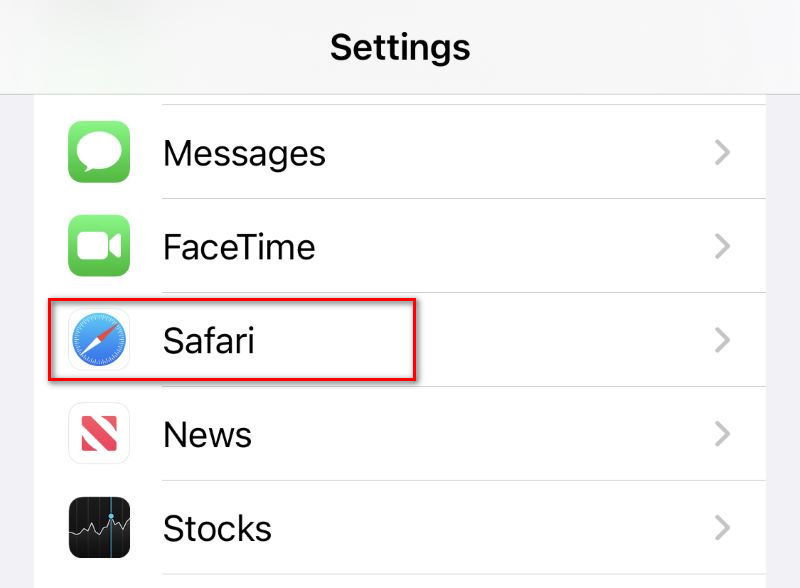
Passo 2. Role para baixo para encontrar Limpar histórico e dados do site. Toque nele.
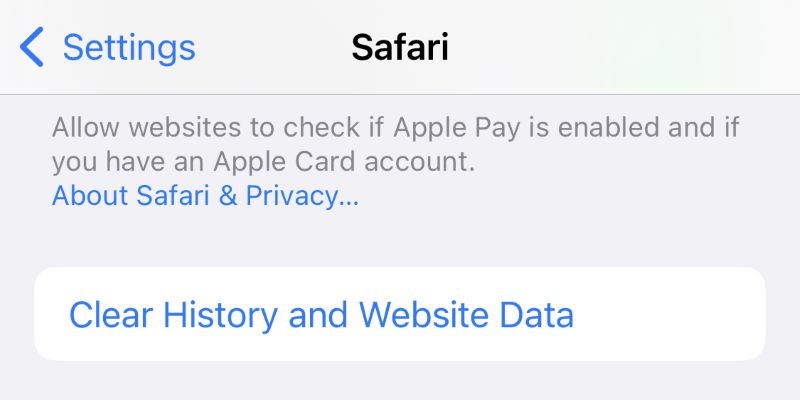
Passo 3. Torneira Limpar Histórico para confirmar.
Você também pode Limpar cache no Safari para liberar mais espaço de armazenamento para que o Safari funcione normalmente.
4. Corrija o Safari que não está funcionando: ative os dados móveis
O Safari precisa de dados móveis para funcionar corretamente se a rede não estiver boa. Se você desativar os dados móveis para o Safari ou seus dados de celular não estão funcionando, é provável que o navegador Safari não funcione.
Passo 1. Acesse Configurações> Celular.
Passo 2. Role para baixo para encontrar Mais +.
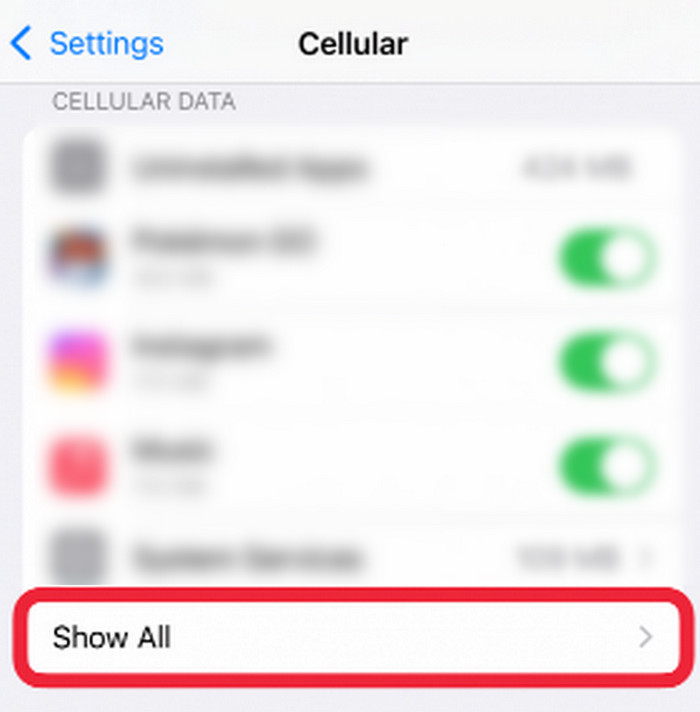
Passo 3. Verifique se a alternância ao lado de Safári está verde. Caso contrário, toque nele para ativar os dados móveis.
5. Corrigir o Safari que não funciona: atualize o sistema/aplicativo
Se o seu iOS for muito antigo ou a versão do Safari estiver desatualizada, é possível que o Safari não funcione no iPhone. O mesmo vale para o Mac. O Safari não funciona no Mac se o sistema antigo do computador não suportar as funções normais do Safari.
Para atualizar seu iOS:
Passo 1. Acesse Configurações> Geral> Atualização de Software.

Passo 2. Verifique se o seu iPhone foi atualizado para a versão mais recente.
Para atualizar o Safari:
Passo 1. Acesse a App Store. Toque na sua foto de perfil.
Passo 2. Role a lista para baixo para verificar se o Safari precisa de atualização.
6. Corrija o Safari que não funciona: verifique as configurações de tempo de tela
Se você já definiu um limite de aplicativos para o uso do Safari no iPhone/Mac, o Safari não poderá ser aberto no iPhone/Mac além do limite de tempo. Você precisa desativar o limite para que o Safari volte a funcionar. Tomando o iPhone como exemplo, os passos necessários para o Mac são praticamente os mesmos.
Passo 1. Acesse Configurações> Tempo de tela.

Passo 2. Se você tiver ativado Tempo de tela, toque Limites de aplicativos.
Passo 3. Se o Safari estiver na lista, deslize para a esquerda para tocar Apagar.
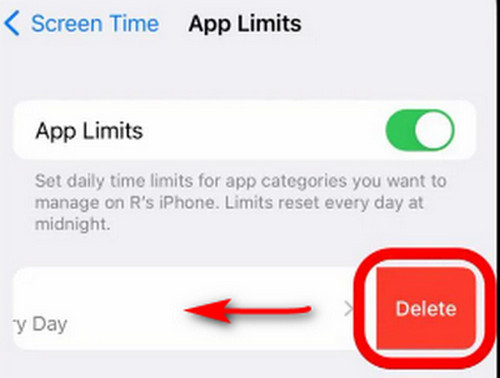
Conclusão
De alguma forma, você não sabe o que levou ao seu Safari não funciona no iPhone/Mac. Nesse caso, tente usar o Apeaksoft iOS System Recovery para ajudar a corrigir o problema em apenas alguns cliques. Se nenhum desses métodos funcionar, tente usar outros navegadores.
Artigos Relacionados
A tela do seu iPhone está preta e diz "iPhone indisponível". Aqui estão quatro soluções para resolver esse problema com eficiência.
Os contatos do iCloud podem parar de sincronizar por vários motivos. Verifique as quatro maneiras que outros usuários provaram ser úteis neste artigo e veja se elas são válidas.
Você pode limpar cookies regularmente para melhorar sua experiência de navegação online. E se você quiser limpar cookies do Safari, este artigo será útil.
Os favoritos do Safari podem ser recuperados? Como você recupera favoritos excluídos do Safari? Saiba como restaurar favoritos excluídos no Safari em seu iPhone e Mac.

